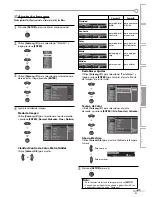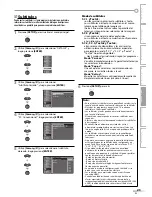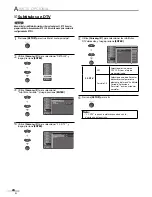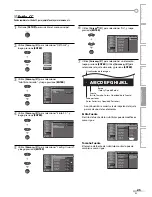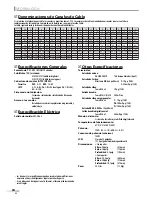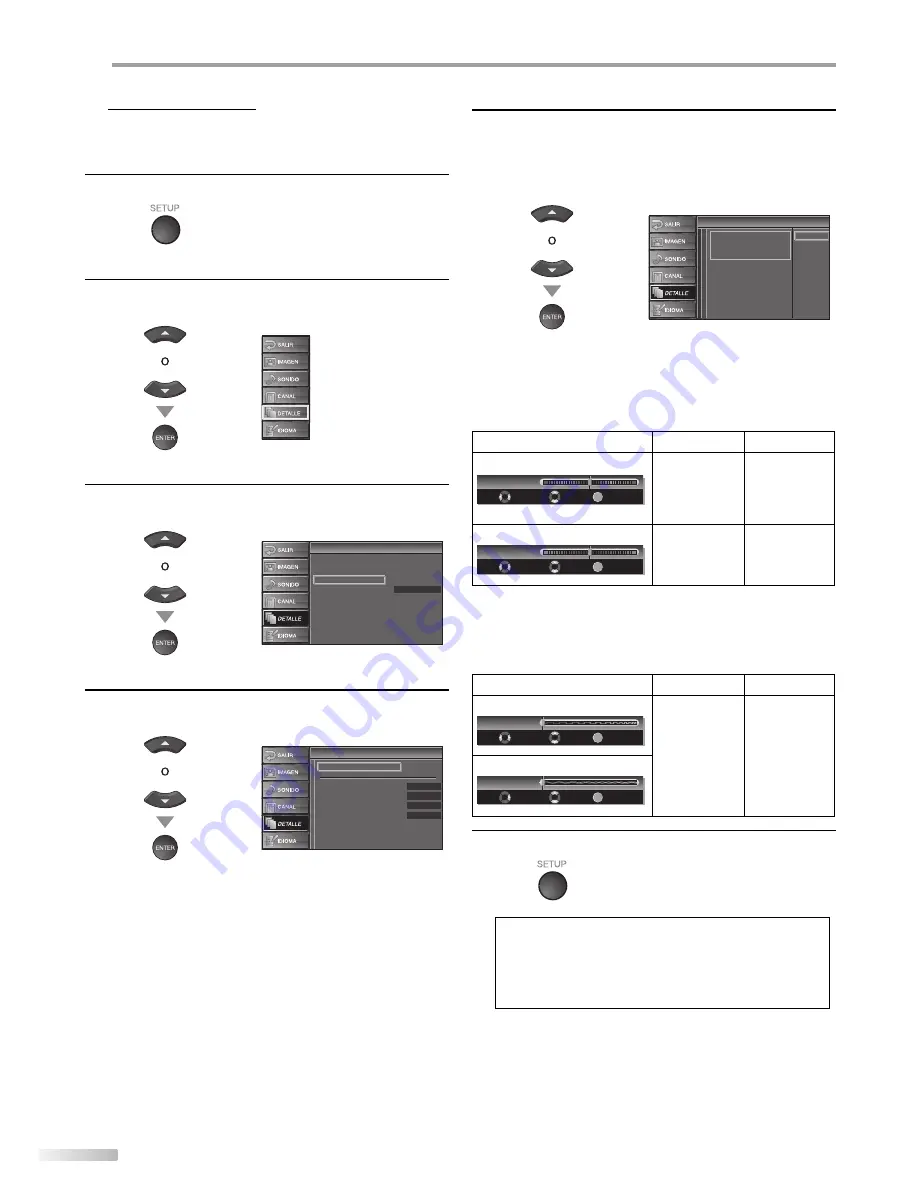
30
ES
A
JUSTE OPCIONAL
Ajustes de PC
Esta función le permite ajustar la posición de la pantalla del ordenador, el
reloj y la fase durante la entrada PC.
1
Presione
[SETUP]
para visualizar el menú principal.
2
Utilice
[Cursor
K
/
L
]
para seleccionar “DETALLE”, y
luego presione
[ENTER]
.
3
Utilice
[Cursor
K
/
L
]
para seleccionar “Ajustes de PC”, y
luego presione
[ENTER]
.
Detalle
Detalle
Automático
Subtítulo Cerrado
V–chip
Ajustes de PC
Audio HDMI1
4
Utilice
[Cursor
K
/
L
]
para seleccionar la opción que
desea ajustar, luego presione
[ENTER]
.
Ajustes de PC
Ajustes de PC
Ajuste Automático
Posición Horizontal
Posición Vertical
Reloj
Fase
0
0
0
0
5
5
Haga el ajuste.
Ajuste Automático
Utilice
[Cursor
K
/
L
]
para seleccionar “Ajuste”, luego
presione
[ENTER]
.
Cancelar
Ajuste
Ajuste Automático
Ajuste Automático
Esta función ajusta
automáticamente la posición, el
reloj y la fase del elemento de la
ima
g
en.
Se ajustan automáticamente la posición Horizontal/
Vertical, el reloj y la fase de la pantalla del ordenador.
Posición Horizontal, Posición Vertical
Utilice
[Cursor
s
/
B
]
para ajustar.
Cursor
s
Cursor
B
Posición Horizontal
ENTER
Posición H.
0
Ajuste
Mover
Entre
-
+
para mover la
pantalla del
ordenador
hacia la
izquierda
para mover la
pantalla del
ordenador
hacia la
derecha
Posición Vertical
Posición V.
0
Ajuste
Mover
Entre
ENTER
-
+
para mover la
pantalla del
ordenador
hacia abajo
para mover la
pantalla del
ordenador
hacia arriba
Reloj, Fase
Utilice
[Cursor
s
/
B
]
para hacer ajustar el “Reloj” y
estabilizar la pantalla del ordenador y el ajuste “Fase”
mejorando así la claridad de la pantalla del ordenador.
Cursor
s
Cursor
B
Reloj
Reloj
0
Ajuste
Mover
Entre
ENTER
para disminuir
el valor del
ajuste
para aumentar
el valor de
ajuste
Fase
Ajuste
Fase
0
Mover
Entre
ENTER
6
Presione
[SETUP]
para salir.
Nota:
• Ajuste la opción “Fase” después de haber ajustado
correctamente la opción “Reloj”.
• Con el ajuste automático puede que no obtenga una
pantalla apropiada para algunas señales. En este caso,
ajuste las opciones manualmente.
•
Summary of Contents for LC320EM9 3
Page 35: ...35 EN MEMO ...
Page 71: ...35 ES MEMO ...